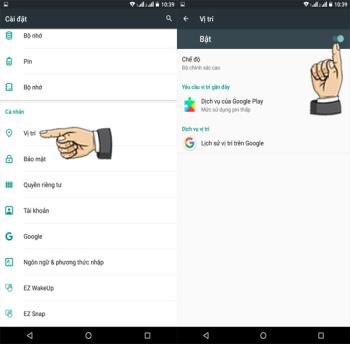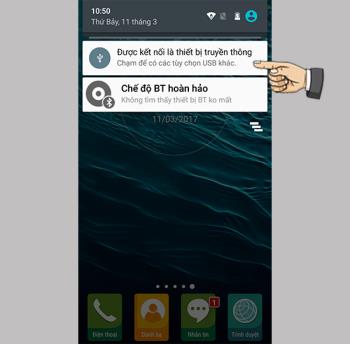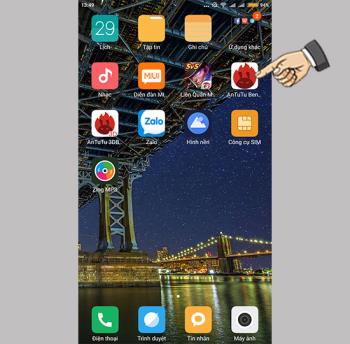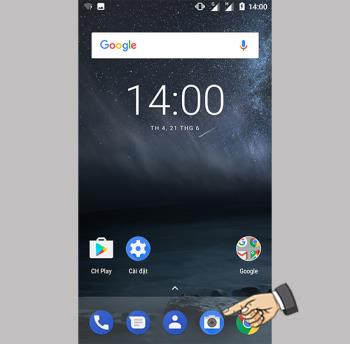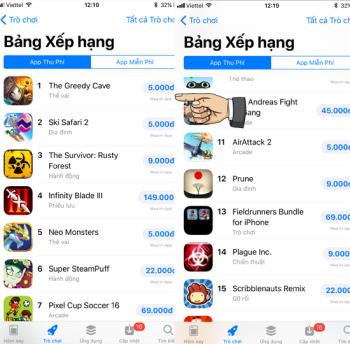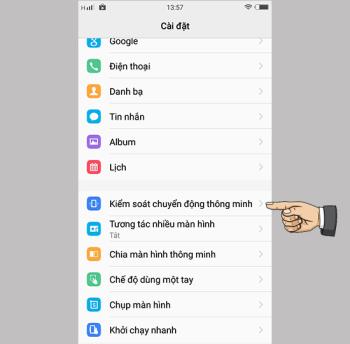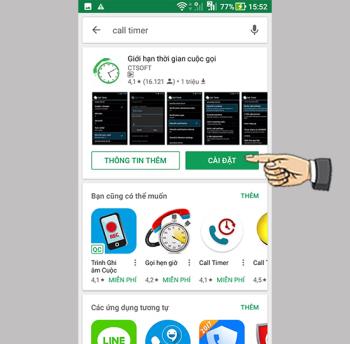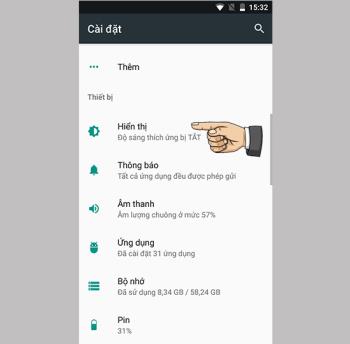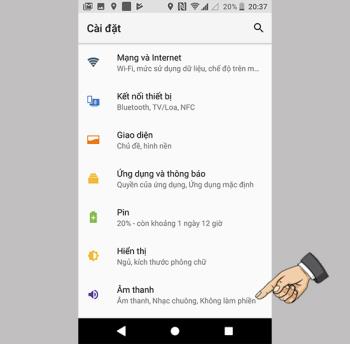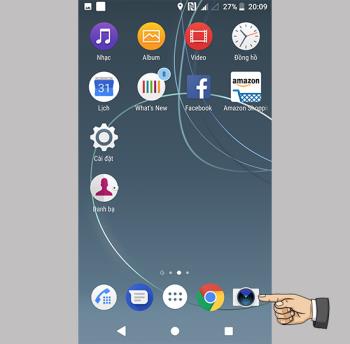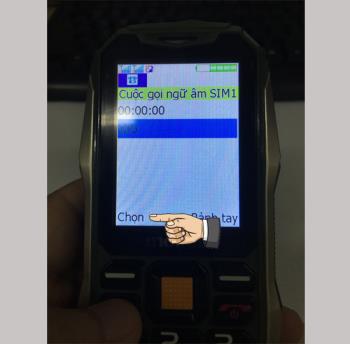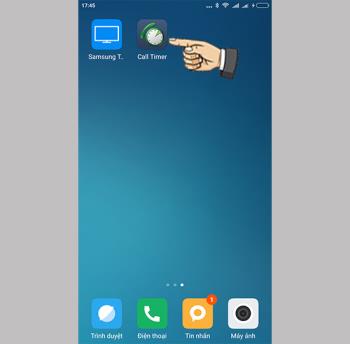Desenați rapid aplicații deschise pe Epic X5 Plus
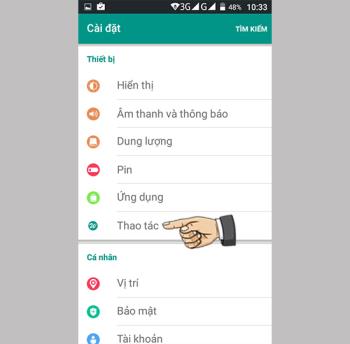
Desenați pe ecranul de blocare pentru a deschide rapid aplicațiile pentru a vă ajuta să deschideți aplicațiile mai repede fără a debloca ecranul.
Sistemele de operare Windows 8, 8.1 și Windows 10 au o interfață similară, deci pașii vor fi similari.
Pasul 1: Faceți clic dreapta pe pictograma Wi-Fi din bara de activități.

Pasul 2: Selectați Deschideți setările pentru rețea și Internet .

Pasul 3: Selectați Network and Sharing Center .

Pasul 4: În fereastra nouă care se deschide, selectați în secțiunea Conexiuni numele Wi-Fi pe care doriți să îl vedeți.

Pasul 5: Selectați continuați până la Wireless Properties .

Pasul 6: În fereastra Wireless Properties care tocmai s-a deschis, selectați secțiunea „ Securitate ”.

Pasul 7: la secțiunea cheie de securitate a rețelei ascunse, selectați caseta „Afișare caractere” pentru a vedea parola ascunsă .

Finalizând pașii, veți vedea parola Wi-Fi la care vă conectați.

Pentru Windows 7 facem același lucru și pentru Windows 10
Pasul 1: Faceți clic dreapta pe pictograma de acces la Internet și selectați Deschideți Centrul de rețea și partajare.

Pasul 2: Selectați numele rețelei Wi-Fi la care vă conectați.
Pasul 3: Selectați „ Proprietăți wireless ” la rândul său -> selectați „ Securitate ” -> În secțiunea Cheie de securitate a rețelei, selectați caseta „ Afișare caractere ” pentru a afișa Wi-Fi.
În Windows XP, modul de vizualizare a Wi-Fi este puțin diferit de liniile Windows recente:
Mai întâi, faceți clic dreapta pe butonul Start, apoi selectați Command Prompt (Admin)
Aici tastați „ netsh wlan show profile name = your Wi-Fi name key = clear ”
De exemplu, numele Wi-Fi pentru care vreau să văd parola este „ hungds ”, apoi linia mea de comandă va fi:
„ netsh wlan show profile name = hungds key = clear ” așa cum se arată mai jos

Apoi apăsați Enter.
La linia „ Conținut cheie ” se află parola Wi-Fi pe care trebuie să o găsiți.

Pasul 1: Apăsați combinația de taste Command + Space din secțiunea Spotlight, introduceți cuvântul cheie „Keychain Access” și Enter.

Pasul 2: Introduceți numele Wi-Fi în care doriți să vedeți parola în caseta de căutare a accesului Keychain și apoi faceți clic pe numele Wi-Fi.

Pasul 3: Selectați numele Wi-Fi pe care doriți să îl vedeți, apoi bifați caseta „ Afișați parola ” și introduceți numele și parola dispozitivului și apoi faceți clic pe „OK”.

Pasul 4: În ultimul pas, trebuie doar să introduceți parola dispozitivului și să selectați „ Permiteți ”, iar parola administratorului selectați și „Permiteți” pentru a putea vedea parola Wi-Fi la care sunteți conectat.
Noroc.
- Cum se instalează interfața vietnameză pentru MacBook
- 3 software pentru corectarea culorilor ecranelor laptopului și computerului pe Windows
Desenați pe ecranul de blocare pentru a deschide rapid aplicațiile pentru a vă ajuta să deschideți aplicațiile mai repede fără a debloca ecranul.
Funcția de localizare vă ajută să vă localizați pe dvs. sau pe telefonul dvs. dacă este pierdut sau pierdut accidental undeva.
Puteți conecta dispozitivul la un computer printr-un cablu USB pentru transferul de date.
Dezactivarea aplicațiilor care rulează în fundal pe Itel it1516 Plus vă ajută să eliberați memoria RAM, sporind performanța dispozitivului.
Puteți utiliza aplicația Antutu pentru a verifica scorul, precum și puterea mașinii.
Funcția vă permite să activați caracteristica busolă în timpul fotografierii pentru a vă ajuta să vă aliniați mai ușor.
Puteți glisa la stânga pentru a intra rapid în ecranul de pornire fără a fi nevoie să apăsați butonul de pornire.
Construit pe baza League of Legends lansat de Garena în Vietnam. Jocul atrage mulți utilizatori interesați de smartphone-uri.
În prezent, Apple a sprijinit utilizatorii să cumpere aplicații cu valută vietnameză pe Apple Store la un preț foarte surprinzător.
Când sunteți în întuneric, trebuie doar să scuturați telefonul pentru a porni blițul pentru a aprinde lanterna.
HP Envy 13 este echipat cu o configurație destul de bună cu procesor Intel Core i7 kabylake 7500U, viteza maximă de ceas este de 3,5 Ghz, 8 GB DDR3 Ram și 256 GB SSD.
Funcția vă permite să testați hardware-ul mașinii pentru a vedea dacă există erori.
Puteți limita timpul de apel descărcând aplicații suplimentare pentru a seta ora dorită.
Puteți personaliza permisiunile de notificare care permit aplicațiilor să facă ceea ce doriți.
Pe ecranul Youtube, notificările aplicației pot apărea ca pictograme plutitoare. Atingeți o pictogramă pentru a împărți ecranul.
Reglați dimensiunea fontului pentru a vă ajuta să măriți sau să reduceți textul în funcție de viziunea utilizatorului.
Funcția de activare permite dispozitivului să îmbunătățească calitatea sunetului la ascultare.
Puteți atinge ecranul tactil pentru a face o fotografie fără a fi nevoie să atingeți butonul declanșator.
Aparatul vă poate ajuta să înregistrați toate apelurile importante cu ușurință și simplu.
Puteți limita timpul de apel pe care îl doriți descărcând mai multe aplicații.